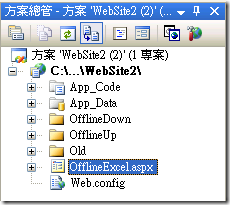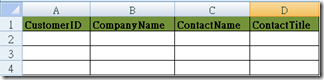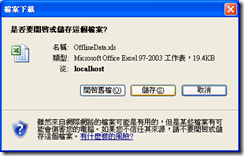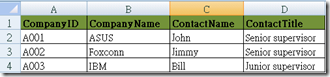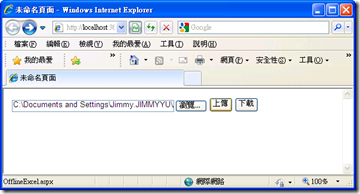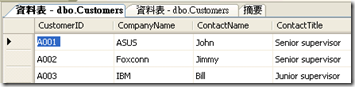在商業應用逐步趨向行動化的今天,業務人員終日在外奔波的狀況已經愈來愈多,當使用者能連線使用系統的機會不高,但又希望他能將資料輸入到系統中,怎麼辦?許多的系統便發展出透過Excel或純文字檔讓業務人員可先在行動裝置如NB、PDA上先輸入完資料,一旦可連線上網路便可將離線輸入的那些資料匯入系統中,達到資料管制的目的,本篇文章簡單說明一下如何透過Excel的離線登打,並上傳回系統。
在商業應用逐步趨向行動化的今天,業務人員終日在外奔波的狀況已經愈來愈多,當使用者能連線使用系統的機會不高,但又希望他能將資料輸入到系統中,怎麼辦?許多的系統便發展出透過Excel或純文字檔讓業務人員可先在行動裝置如NB、PDA上先輸入完資料,一旦可連線上網路便可將離線輸入的那些資料匯入系統中,達到資料管制的目的,本篇文章簡單說明一下如何透過Excel的離線登打,並上傳回系統。
【前置作業】
首先我們先建立一個專案,內容如下:
OfflineDown:裡頭放了我們要讓使用者下載的Excel範本
OfflineUp:用來暫存使用者上傳的Excel檔案
Old:(不管他)
OfflineExcel.aspx:做為使用者下載及上傳的操作介面
預計的操作步驟是這樣的:使用者連上系統下載Excel範本-->進行離線的資料登打-->上傳Excel
既然提到Excel範本,我們先來看看我們的範本內容,裡頭只有四個欄位,這四個欄位是依北風資料庫的Customers資料表截取前四的欄位而來,所以最後我們的資料也是被存到北風資料庫的Customers資料表囉,
接著看一下系統的實際使用介面,非常陽春,只有一個FileUpload跟兩個Button控制項:
【實際操作】
下載範本檔,要離線登打第一件事情當然是先下載範本檔案囉:
輸入要上傳的資料,這邊我們通常會再搭配巨集讓使用者輸入資料時能比較方便,順便做一些格式檢查:
選擇好要上傳的檔案路徑,按下上傳:
出現新增資料成功:
接著到資料庫中查看資料是否有成功被insert進去囉,資料果然成功被insert了,成功囉!!
【程式撰寫】
下載的部分:將Server上準備好的那份excel檔透過Binarywrite輸出到client端
 protected void Download_Click(object sender, EventArgs e)
protected void Download_Click(object sender, EventArgs e) 02
 {
{ 03
 Page.Response.ContentType = "application/vnd.ms-excel";
Page.Response.ContentType = "application/vnd.ms-excel"; 04
 Page.Response.AddHeader("content-disposition", "attachment; filename=" + "OfflineData.xls");
Page.Response.AddHeader("content-disposition", "attachment; filename=" + "OfflineData.xls"); 05
 FileStream tDownFile = new FileStream(System.Web.HttpContext.Current.Server.MapPath("./OfflineDown/OfflineData.xls"), FileMode.Open);
FileStream tDownFile = new FileStream(System.Web.HttpContext.Current.Server.MapPath("./OfflineDown/OfflineData.xls"), FileMode.Open); 06
 long tFileSize;
long tFileSize; 07
 tFileSize = tDownFile.Length;
tFileSize = tDownFile.Length; 08
 byte[] tContent = new byte[(int)tFileSize];
byte[] tContent = new byte[(int)tFileSize]; 09
 tDownFile.Read(tContent, 0, (int)tDownFile.Length);
tDownFile.Read(tContent, 0, (int)tDownFile.Length); 10
 tDownFile.Close();
tDownFile.Close(); 11
 Page.Response.BinaryWrite(tContent);
Page.Response.BinaryWrite(tContent); 12
 }
} 上傳的部分分為三階段:上傳檔案到Server、從Excel中讀出資料、將Excel讀出的資料insert到北風資料庫
上傳檔案部分:FileUpload元件的標準寫法達成:
 private void saveUploadFile()
private void saveUploadFile() 02
 {
{ 03
 HttpPostedFile tUploadFile = FileUpload1.PostedFile;
HttpPostedFile tUploadFile = FileUpload1.PostedFile; 04
 int tFileLength = tUploadFile.ContentLength;
int tFileLength = tUploadFile.ContentLength; 05
 byte[] tFileByte = new byte[tFileLength];
byte[] tFileByte = new byte[tFileLength]; 06
 tUploadFile.InputStream.Read(tFileByte, 0, tFileLength);
tUploadFile.InputStream.Read(tFileByte, 0, tFileLength); 07

08
 FileStream tNewfile = new FileStream(System.Web.HttpContext.Current.Server.MapPath("./OfflineUp/")+DateTime.Now.ToString("yyyyMMddhhmm") + "_upload.xls", FileMode.Create);
FileStream tNewfile = new FileStream(System.Web.HttpContext.Current.Server.MapPath("./OfflineUp/")+DateTime.Now.ToString("yyyyMMddhhmm") + "_upload.xls", FileMode.Create); 09
 tNewfile.Write(tFileByte, 0, tFileByte.Length);
tNewfile.Write(tFileByte, 0, tFileByte.Length); 10
 tNewfile.Close();
tNewfile.Close(); 11

12
 //這是一個全域變數,記錄excel的上傳路徑
//這是一個全域變數,記錄excel的上傳路徑 13
 gUploadFileName = tNewfile.Name;
gUploadFileName = tNewfile.Name; 14
 }
}從Excel讀取資料部分,這邊是透過OleDb的方式取讀取所要的excel檔案,並將資料轉存到DataTable中,這邊這樣寫純粹是個人習慣,沒有什麼特別原因。
 private DataTable readDataFromXls()
private DataTable readDataFromXls() 02
 {
{ 03

04
 OleDbConnection tConn = new OleDbConnection("Provider=Microsoft.Jet.OLEDB.4.0;Data Source=" + gUploadFileName + ";Extended Properties=Excel 8.0;");
OleDbConnection tConn = new OleDbConnection("Provider=Microsoft.Jet.OLEDB.4.0;Data Source=" + gUploadFileName + ";Extended Properties=Excel 8.0;"); 05

06
 try
try 07
 {
{ 08
 tConn.Open(); //開啟excel路徑
tConn.Open(); //開啟excel路徑 09
 DataSet tDs = new DataSet();
DataSet tDs = new DataSet(); 10

11
 OleDbDataAdapter tDa = new OleDbDataAdapter("Select * From [Customers$] ", tConn);
OleDbDataAdapter tDa = new OleDbDataAdapter("Select * From [Customers$] ", tConn); 12
 tDa.Fill(tDs, "Customers"); //將excel內的sheet讀入dataset中
tDa.Fill(tDs, "Customers"); //將excel內的sheet讀入dataset中 13
 DataTable tDt = tDs.Tables["Customers"];
DataTable tDt = tDs.Tables["Customers"]; 14
 return tDt;
return tDt; 15
 }
} 16
 catch
catch 17
 {
{ 18
 System.IO.FileInfo tDeletfile = new FileInfo(gUploadFileName);
System.IO.FileInfo tDeletfile = new FileInfo(gUploadFileName); 19
 tDeletfile.Delete();
tDeletfile.Delete(); 20
 string tErroralert = "<script>alert('上傳Excel格式錯誤')</script>";
string tErroralert = "<script>alert('上傳Excel格式錯誤')</script>"; 21
 ClientScript.RegisterStartupScript(typeof(OfflineExcel), "formaterror", tErroralert);
ClientScript.RegisterStartupScript(typeof(OfflineExcel), "formaterror", tErroralert); 22
 return null;
return null; 23
 }
} 24
 finally
finally 25
 {
{ 26
 tConn.Close();
tConn.Close(); 27
 }
} 28
 }
}將Excel讀出的資料insert到資料庫部分,
 private void insertOfflineDataToDB(DataTable pOfflineData)
private void insertOfflineDataToDB(DataTable pOfflineData) 02
 {
{ 03
 SqlConnection tSqlConn = new SqlConnection(@"server=.;database=Northwind;uid=sa;pwd=sa");
SqlConnection tSqlConn = new SqlConnection(@"server=.;database=Northwind;uid=sa;pwd=sa"); 04

05
 try
try 06
 {
{ 07
 tSqlConn.Open();
tSqlConn.Open(); 08
 for (int i = 0; i < pOfflineData.Rows.Count; i++)
for (int i = 0; i < pOfflineData.Rows.Count; i++) 09
 {
{ 10
 string tCommand = String.Format("Insert into Customers (CustomerID, CompanyName, ContactName, ContactTitle) Values (@CustomerID, @CompanyName, @ContactName, @ContactTitle)");
string tCommand = String.Format("Insert into Customers (CustomerID, CompanyName, ContactName, ContactTitle) Values (@CustomerID, @CompanyName, @ContactName, @ContactTitle)"); 11

12
 SqlCommand tSqlCmd = new SqlCommand(tCommand, tSqlConn);
SqlCommand tSqlCmd = new SqlCommand(tCommand, tSqlConn); 13
 tSqlCmd.Parameters.AddWithValue("CustomerID", pOfflineData.Rows[i][0].ToString());
tSqlCmd.Parameters.AddWithValue("CustomerID", pOfflineData.Rows[i][0].ToString()); 14
 tSqlCmd.Parameters.AddWithValue("CompanyName", pOfflineData.Rows[i][1].ToString());
tSqlCmd.Parameters.AddWithValue("CompanyName", pOfflineData.Rows[i][1].ToString()); 15
 tSqlCmd.Parameters.AddWithValue("ContactName", pOfflineData.Rows[i][2].ToString());
tSqlCmd.Parameters.AddWithValue("ContactName", pOfflineData.Rows[i][2].ToString()); 16
 tSqlCmd.Parameters.AddWithValue("ContactTitle", pOfflineData.Rows[i][3].ToString());
tSqlCmd.Parameters.AddWithValue("ContactTitle", pOfflineData.Rows[i][3].ToString()); 17
 tSqlCmd.ExecuteNonQuery();
tSqlCmd.ExecuteNonQuery(); 18

19
 }
} 20
 string tErroralert = "<script>alert('新增資料成功!!')</script>";
string tErroralert = "<script>alert('新增資料成功!!')</script>"; 21
 ClientScript.RegisterStartupScript(typeof(OfflineExcel), "formaterror", tErroralert);
ClientScript.RegisterStartupScript(typeof(OfflineExcel), "formaterror", tErroralert); 22
 }
} 23
 catch(Exception ex)
catch(Exception ex) 24
 {
{ 25
 string tErroralert = "<script>alert('新增資料失敗!!')</script>";
string tErroralert = "<script>alert('新增資料失敗!!')</script>"; 26
 ClientScript.RegisterStartupScript(typeof(OfflineExcel), "formaterror", tErroralert);
ClientScript.RegisterStartupScript(typeof(OfflineExcel), "formaterror", tErroralert); 27
 }
} 28
 finally
finally 29
 {
{ 30
 tSqlConn.Close();
tSqlConn.Close(); 31
 }
} 32
 }
}如此就完成了Excel離線輸入後上傳回系統的功能囉,對使用者方便,又不會太難寫,。
 |
游舒帆 (gipi) 探索原力Co-founder,曾任TutorABC協理與鼎新電腦總監,並曾獲選兩屆微軟最有價值專家 ( MVP ),離開職場後創辦探索原力,致力於協助青少年培養面對未來的能力。認為教育與組織育才其實息息相關,都是在為未來儲備能量,2018年起成立為期一年的專題課程《職涯躍升的關鍵24堂課》,為培養台灣未來的領袖而努力。 |